Algunos usuarios de iPhone dijeron que sus iPhones mostraron tiempos incorrectos, especialmente cuando se establecen en automáticos. Esto puede causar un funcionamiento anormal del dispositivo, como no enviar mensajes o hacer llamadas, faltar alarmas o recordatorios, y más. Por lo tanto, buscar una forma de arreglar esto es imprescindible; De lo contrario, siempre tendrá que establecer la zona horaria manualmente. Afortunadamente, existen varios métodos para probar cuando el tiempo está mal en su iPhone.
¡Este artículo explicará qué hace que su iPhone muestre un tiempo incorrecto y cómo superar este problema sin problemas!
¿Por qué su iPhone muestra tiempo incorrecto?
Aprender por qué su iPhone que muestra el momento equivocado puede ayudarlo a solucionar este problema con precisión. Aquí hay algunas razones comunes que pueden interrumpir cómo su iPhone mantiene su reloj interno, lo que lleva a errores de visualización de tiempo y fecha.
Servicios de ubicación discapacitada: Si los servicios de ubicación no están habilitados, es posible que su iPhone no actualice automáticamente su tiempo al cambiar entre diferentes ubicaciones.
Zona horaria incorrecta: La configuración incorrecta de la zona horaria del iPhone también puede causar este problema, especialmente si recientemente viajó.
iPhone jailbreak: Si algo en iOS se corrompe o interfiere con demasiados archivos después de jailbreak, la característica relacionada con el cronometraje puede dejar de funcionar.
Las configuraciones automáticas de fecha y hora están desactivadas: Si estas configuraciones están deshabilitadas, su iPhone no podrá ajustar el reloj a la hora de red correcta.
Formas eficientes de resolver el tiempo incorrecto de iPhone
No importa la situación, puede resolver rápidamente el problema cuando la zona horaria del iPhone no se está actualizando con las correcciones correctas. Probemos los de abajo:
- Fixgo: sólse de tiempo incorrecto con clics
- Encender y apagar los servicios de ubicación
- Cambiar la fecha y la hora automáticamente
- Seleccione la anulación de la zona horaria
- Verifique la configuración del tiempo de pantalla
- Actualizar zona horaria
- Restablecer la configuración de la red
- Restablecer todas las configuraciones
- Actualiza tu sistema
Fixgo: sólse de tiempo incorrecto con clics
La primera y más optimizada solución para corregir el error de tiempo incorrecto de iPhone es utilizar un programa eficiente como la reparación del sistema Fixgo iOS. Esta mejor herramienta de reparación del sistema iOS utiliza un algoritmo potente para respaldar más de 200 problemas de iOS. Incluso un principiante puede probar esta herramienta, lo que implica que no se requiere conocimientos técnicos. Disfrutará de un proceso de degradación fácil, suave, seguro y sin problemas en unos pocos clics. Estas son las características principales de este programa:
- Corrige el error incorrecto de la zona horaria del iPhone sin pérdida de datos
- Vuelve a la versión deseada de iOS sin jailbreak
- Apoye todos los dispositivos y versiones iOS, incluidos iOS 17/18
- La mejor opción para resolver actualizaciones de iOS o problemas relacionados con el sistema
Cumplecemos con los pasos dados para usar la reparación del sistema Fixgo iOS:
Paso 1 Después de lanzar este software, elija Arreglar el sistema iOS – modo estándar. Conecte su iPhone a cualquier computadora a través de un cable de rayos y toque Arreglar ahora. Si no se detecta el iPhone, póngalo en el modo de recuperación o DFU.
Paso 2 Ahora, haga clic Cambiar Para seleccionar la ruta Guardar para el paquete de firmware y presionar Descargar. Prensa Seleccionar Para subirlo si ya lo ha descargado.

Paso 3 Después de descargar el firmware, presione el Reparar ahora Tab, y Fixgo repararán su iPhone. ¡Eso es todo!

Encender y apagar los servicios de ubicación
Los servicios de ubicación de alternancia pueden pedirle a su iPhone que actualice sus datos geográficos y la configuración de tiempo en función de su ubicación actual. Este método es beneficioso si recientemente ha viajado entre diferentes zonas horarias o si su iPhone se ha desconectado de los servicios de red durante un período prolongado. Aquí están los pasos:
- Ve a tu iPhone Ajustes. Ahora, desplácese hacia abajo y haga clic Privacidad.
- Expandir el Servicios de ubicación y encenderlo.
- Si el Servicios de ubicación La opción ya está encendida, apáguelo.
- Hacer clic Apagarespere unos segundos y vuelva a encenderlo.
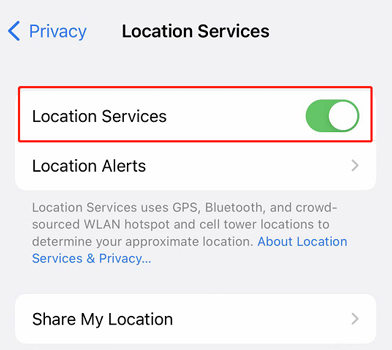
Cambiar la fecha y la hora automáticamente
Habilitar que su iPhone establezca la fecha y la hora automáticamente le permite usar la hora proporcionada por la red, lo que puede ayudar a corregir las discrepancias. Es esencial para mantener un cronometraje preciso sin ajustes manuales, especialmente para los usuarios que viajan con frecuencia o viven en áreas con cambios en el horario de verano. Siga los pasos a continuación:
More reading: [100% Funciona] Cómo Solucionar el Problema de Ubicación Incorrecta en Snapchat en Android/iPhone
- Navegue a iPhone Ajustesdesplázate hacia abajo y elige General.
- Ahora, toque Fecha y hora y alternar Establecer automáticamente a on.
- Si esta opción ya está encendida, apague y luego vuelva a restablecer la hora.
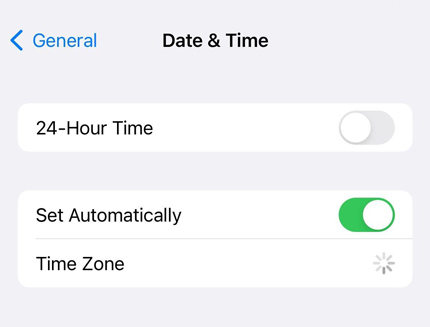
Seleccione la anulación de la zona horaria
La fecha y la hora que ve en la aplicación del calendario de iPhone está vinculada a la configuración de fecha y hora de su iPhone, por lo que debe intentar ajustar esto primero. Configurar su zona horaria puede ayudarlo si el error de tiempo de su iPhone debido a problemas de zona horaria en el calendario. Seguimos esta guía:
- Después de la apertura Ajustesir a Calendario.
- A continuación, toque Anulación de la zona horaria.
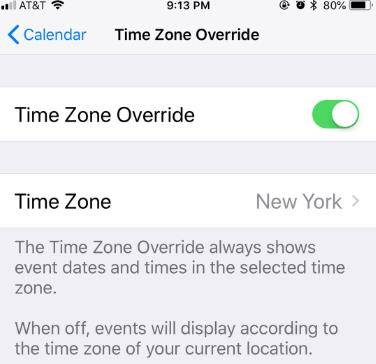
Verifique la configuración del tiempo de pantalla
A veces, la configuración del tiempo de pantalla puede interferir con el tiempo del sistema, principalmente si se establecen los horarios de tiempo de inactividad, lo que lleva al error incorrecto del reloj del iPhone. Ajustar estas configuraciones asegura que estas características no afecten inadvertidamente el reloj del dispositivo. Aquí hay un tutorial para superar este problema:
- Lanzamiento Ajustes y navegar al Tiempo de pantalla.
- Expandir Restricciones de contenido y privacidad Para revisar y ajustar la configuración, asegurando que no afecten la pantalla de tiempo o el reloj del dispositivo.
- Volver a Tiempo de pantalla y hacer clic Use el código de contraseña del tiempo de pantalla.
- Prensa Cambiar el código de contraseña del tiempo de pantalla y golpear Desactivar el código de contraseña del tiempo de pantalla.
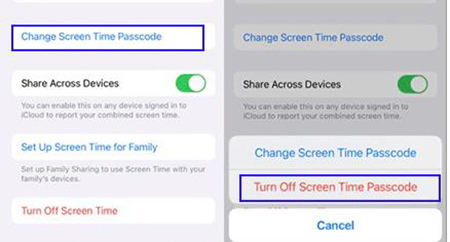
Actualizar zona horaria
La actualización de la zona horaria automáticamente en su iPhone garantiza que el reloj del dispositivo siempre esté sincronizado con su ubicación. Mantener la configuración de la zona horaria en la actualización automática minimiza la molestia de corregir manualmente el tiempo cada vez que se muda a una nueva área. Para este propósito:
- Dirigirse a Configuración> Privacidad> Servicios de ubicación.
- Asegurar Servicios de ubicación se enciende y desplácese hacia abajo a Servicio de sistemas.
- Asegurar el Configuración de la zona horaria se activa para permitir actualizaciones automáticas.
Restablecer la configuración de la red
Restablecer todas las configuraciones de su red revertirán las contraseñas de Wi-Fi, la configuración celular, la configuración de acceso VPN y otras a los valores predeterminados de fábrica. Después del reinicio, su iPhone se volverá a conectar con las redes Wi-Fi o celulares, lo que puede ayudar a resolver problemas relacionados con la sincronización de tiempo basada en la red. Aquí está cómo hacerlo:
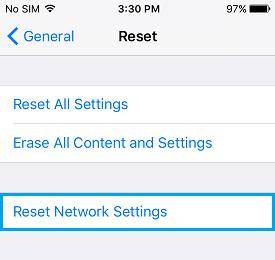
Restablecer todas las configuraciones
A diferencia de la solución anterior, esto restablecerá todas las configuraciones del sistema a su valor predeterminado sin borrar sus datos. Este reinicio integral puede resolver problemas de software persistentes que afectan la funcionalidad del dispositivo, incluida la pantalla de tiempo incorrecto de iPhone. Realicemos con los pasos dados:
- Navegar por Configuración> General.
- Ahora, Transferir o restablecer iPhone> Restablecer.
- Elegir Restablecer todas las configuraciones e ingrese su código de acceso para confirmar.
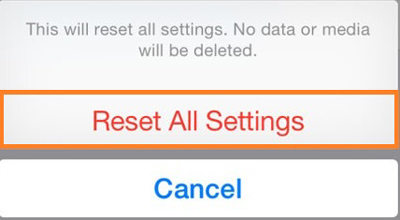
Actualiza tu sistema
Actualizar regularmente iOS es crucial para mantener el rendimiento y la funcionalidad óptimos de su iPhone. Estas actualizaciones a menudo incluyen parches para errores que afectan varios aspectos del dispositivo, incluida la precisión de la pantalla de tiempo. A continuación se muestra el procedimiento:
- Abierto Configuración> General.
- Aprovechar Actualización de software.
- Prensa Descargar y Instalar Si hay una actualización disponible.
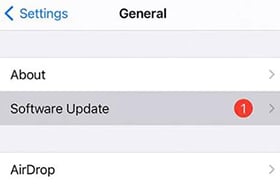
Conclusión
Abordar el problema del tiempo incorrecto de iPhone es esencial para garantizar una funcionalidad óptima del dispositivo. Ya sea que opte por la comodidad del software especializado o siga los pasos de solución de problemas manuales, resolver este problema de inmediato puede mejorar la confiabilidad y el rendimiento de su iPhone. Sin embargo, la reparación del sistema Fixgo iOS es muy recomendable, ya que esta solución más simple y fácil puede corregir con éxito el error del reloj del iPhone error incorrecto con unos pocos clics. ¡No dudes en descargarlo!
